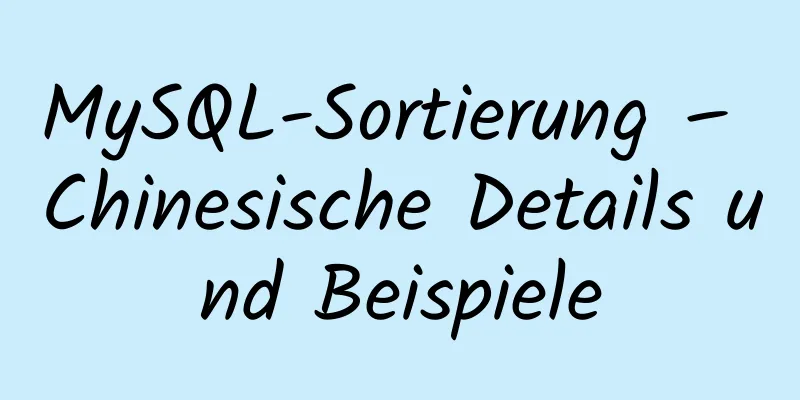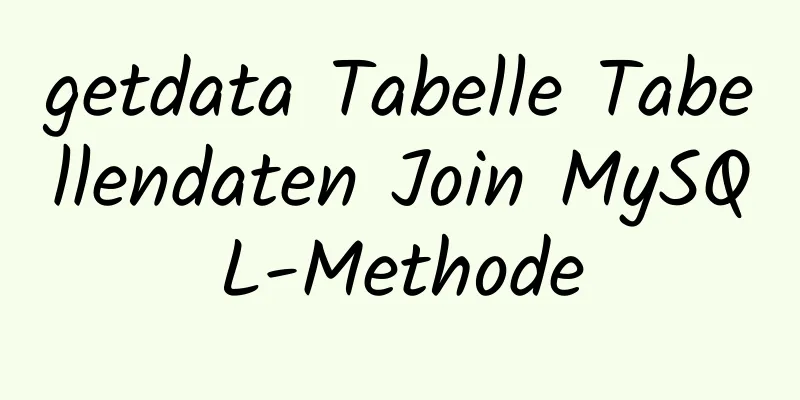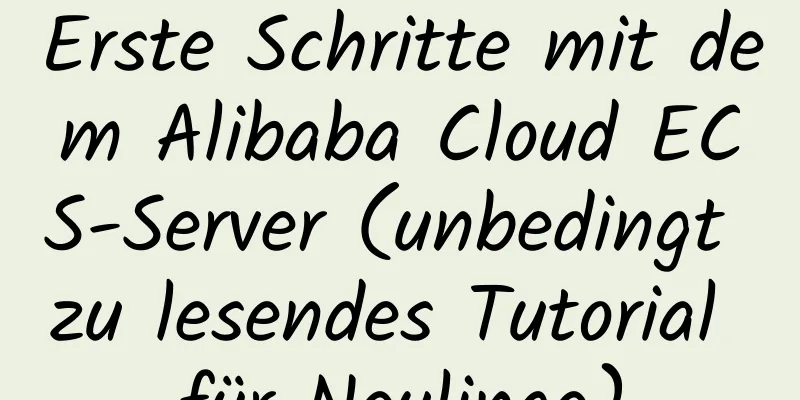Tutorial zur Installation der dekomprimierten Version von mysql-8.0.15-winx64 und drei Möglichkeiten zum Beenden

|
1. Von der offiziellen Website herunterladen und entpacken https://dev.mysql.com/downloads/mysql/ 2. Umgebungsvariablen festlegen Konfigurieren Sie MYSQL_HOME als MySQL-Dekomprimierungspfad und legen Sie %MYSQL_HOME%\bin im Pfad fest.
3. Erstellen Sie im MySQL-Dekomprimierungspfad eine neue my.ini-Datei, um die Initialisierungsparameter zu konfigurieren: [mysql] # Setzen Sie den Standardzeichensatz des MySQL-Clients auf default-character-set=utf8 [mysqld] #Port 3306 einstellen port = 3306 # Legen Sie das Installationsverzeichnis von MySQL auf basedir=D:\Java\mysql-8.0.15-winx64 fest. # Legen Sie das Speicherverzeichnis der MySQL-Datenbankdaten fest: datadir=D:\Java\mysql-8.0.15-winx64\data # Maximal zulässige Anzahl von Verbindungen max_connections=200 # Der vom Server verwendete Standardzeichensatz ist der 8-Bit-Latin1-Zeichensatz character-set-server=utf8 # Die Standard-Speicher-Engine, die beim Erstellen einer neuen Tabelle verwendet wird default-storage-engine=INNODB 4. Initialisieren Sie die Datenbank Öffnen Sie das cmd-Befehlsfenster als Administrator und geben Sie den Befehl 5. Montageservice # Dienst mysqld registrieren --install # Starten Sie den Dienst net start mysql
6. Ändern Sie Ihr Passwort ALTER USER USER() IDENTIFIED BY „neues Passwort“; Erfolgreich mit neuem Passwort angemeldet, fertig! Während der Installation aufgetretene Probleme 1. Der Dienstname ist ungültig
Ursache des Problems: MySQL ist nicht im System registriert, d. h. im aktuellen Pfad gibt es keinen MySQL-Dienst. Lösung: Geben Sie mysqld --install in die Befehlszeile ein. Wenn „Service successfully install“ angezeigt wird, bedeutet dies, dass die Installation erfolgreich war. 2. Kann mich in cmd anmelden, aber nicht in Navicat Tipp: 1251 - Der Client unterstützt das vom Server angeforderte Authentifizierungsprotokoll nicht. Erwägen Sie ein Upgrade des MySQL-Clients. Ursache des Problems: Die Verschlüsselungsregel in Versionen vor mysql8 ist mysql_native_password, und nach mysql8 ist die Verschlüsselungsregel caching_sha2_password. Lösung: Stellen Sie die MySQL-Benutzeranmeldekennwort-Verschlüsselungsregel auf mysql_native_password wieder her oder aktualisieren Sie den Navicat-Treiber
#Aktualisieren Sie die Kennwortregel des Benutzers ALTER USER 'root'@'localhost' IDENTIFIED WITH mysql_native_password BY 'password'; #Berechtigungen leeren FLUSH PRIVILEGES; 【Mit kleinen Spitzen befestigt】 Geben Sie schnell den Administrator-Cmd ein
Fügen Sie drei Möglichkeiten zum Beenden von MySQL hinzu: mysql > beenden; Zusammenfassen Oben finden Sie das ausführliche grafische Installationstutorial der vom Herausgeber eingeführten dekomprimierten Version von mysql-8.0.15-winx64. Ich hoffe, es wird allen helfen. Wenn Sie Fragen haben, hinterlassen Sie mir bitte eine Nachricht und der Herausgeber wird Ihnen rechtzeitig antworten! Das könnte Sie auch interessieren:
|
Artikel empfehlen
So beheben Sie den Fehler beim MySQL-Transaktionsvorgang
So beheben Sie den Fehler beim MySQL-Transaktions...
Beispielanalyse der MySQL-Variablenverwendung [Systemvariablen, Benutzervariablen]
Dieser Artikel veranschaulicht anhand von Beispie...
Vue3 (V) Details zur Integration der HTTP-Bibliothek axios
Inhaltsverzeichnis 1. Installieren Sie axios 2. V...
Der Unterschied zwischen Datenzeit und Zeitstempel in MySQL
In MySQL gibt es drei Datumstypen: Datum (Jahr-Mo...
So deinstallieren Sie das native OpenJDK von Linux und installieren Sun JDK
Siehe: https://www.jb51.net/article/112612.htm Üb...
Detaillierte Erklärung des Linux-Netstat-Befehls
Inhaltsverzeichnis Linux-Netstat-Befehl 1. Detail...
Detaillierte Erklärung zur Installation der PHP-Curl-Erweiterung unter Linux
Dieser Artikel beschreibt, wie man die PHP-Curl-E...
Installieren Sie das Linux-System automatisch basierend auf Cobbler
1. Komponenten installieren yum install epel-rpm-...
Eine vorläufige Studie zu zusammengesetzten Primärschlüsseln und gemeinsamen Primärschlüsseln in SQL-Anweisungen
1. Zusammengesetzter Primärschlüssel Der sogenann...
Implementierung des Umschreibesprungs in Nginx
1. Neuer und alter Domain-Namenssprung Anwendungs...
Der Prozess des Aufbaus einer Lampenarchitektur durch einen Docker-Container
Inhaltsverzeichnis 1. Ziehen Sie das Centos-Image...
Vue.js implementiert ein einfaches Faltpanel
In diesem Artikelbeispiel wird der spezifische Co...
Tägliches automatisches Backup der MySQL-Datenbank mit mysqldump in Centos7 schreiben
1. Voraussetzungen: Die Datenbanksicherung ist be...
Ausführliche Erklärung des Binlogs in MySQL 8.0
1 Einleitung Das Binärprotokoll zeichnet SQL-Anwe...
Detaillierte Erläuterung des Redo-Logs und Undo-Logs in MySQL
Die wichtigsten Protokolle im MySQL-Protokollsyst...